Một trong tính năng thú vị của ứng dụng Ghi chú trên iPhone đó là gửi tin nhắn bí mật. Theo đó khi chúng ta tạo ghi chú và công tác với ai đó thì sẽ chuyển thành tin nhắn bí mật mà chỉ có bạn và người chia sẻ ghi chú được biết và nhìn thấy nội dung. Như vậy bạn không cần phải tải ứng dụng hỗ trợ, mà tận dụng ngay tính năng cộng tác ghi chú trên iPhone. Dưới đây là hướng dẫn gửi tin nhắn bí mật trên iPhone.
Cách gửi tin nhắn bí mật qua ghi chú iPhone
Bước 1:
Bạn tạo ghi chú mới như bình thường, sau đó nhấn vào biểu tượng chia sẻ ở trên. Lúc này bạn nhấn vào tùy chọn Gửi bản sao rồi chuyển sang chế độ Cộng tác.
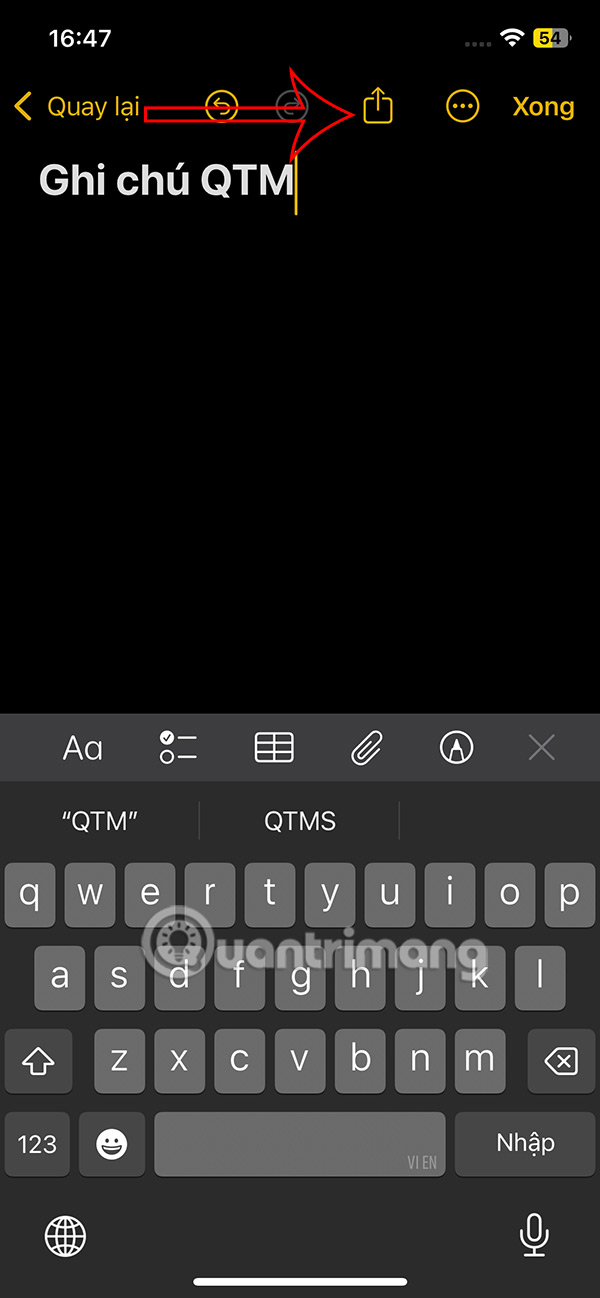
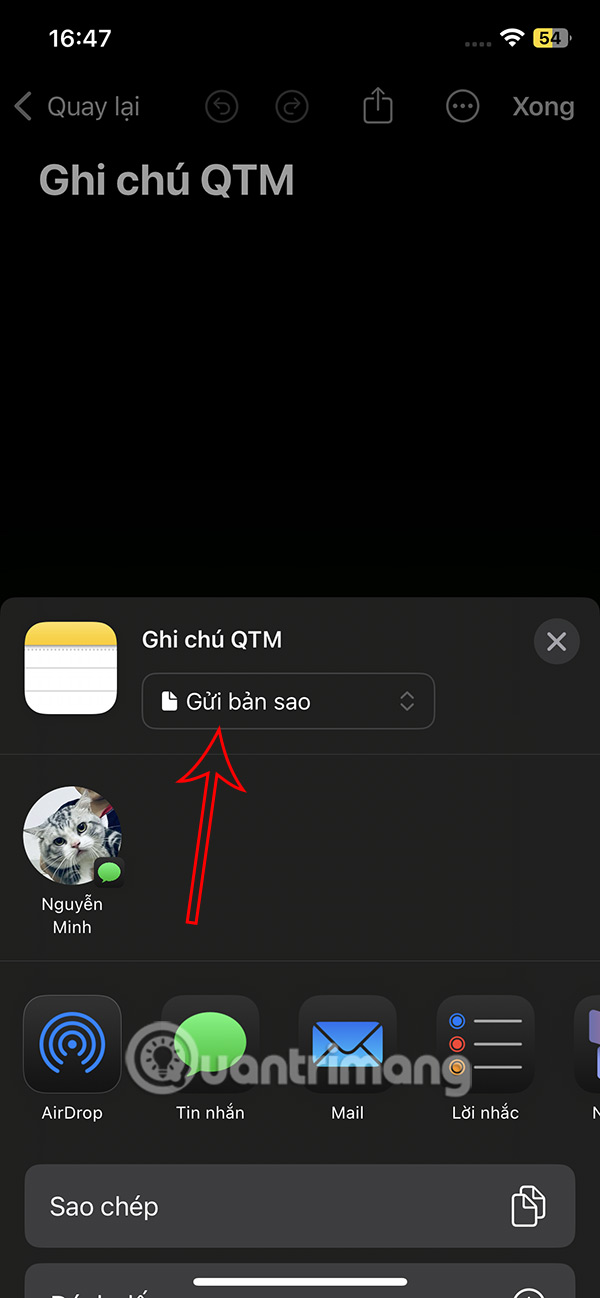
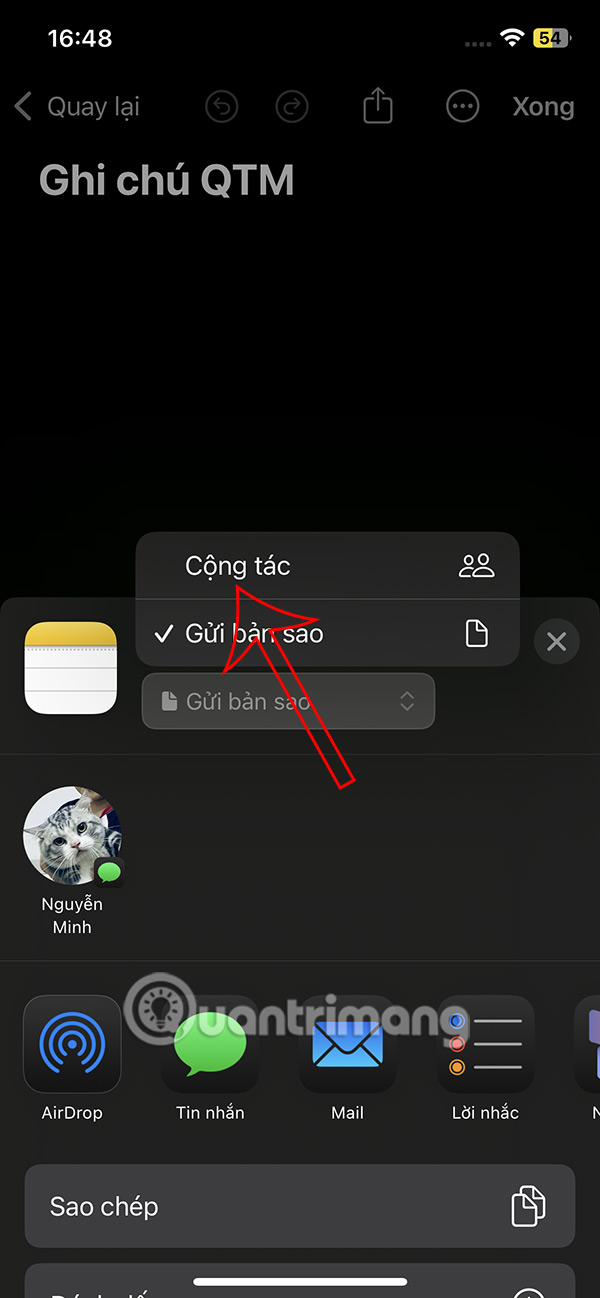
Bước 2:
Tiếp tục nhấn vào Chỉ những người được mời mới có thể sửa. Lúc này bạn sẽ thấy thiết lập chia sẻ cho ghi chú, bạn chỉnh chỉ có người được mời mới truy cập ghi chú và có thể thay đổi nội dung. Tắt chế độ Cho phép những người khác mời rồi nhấn Xong để lưu lại.
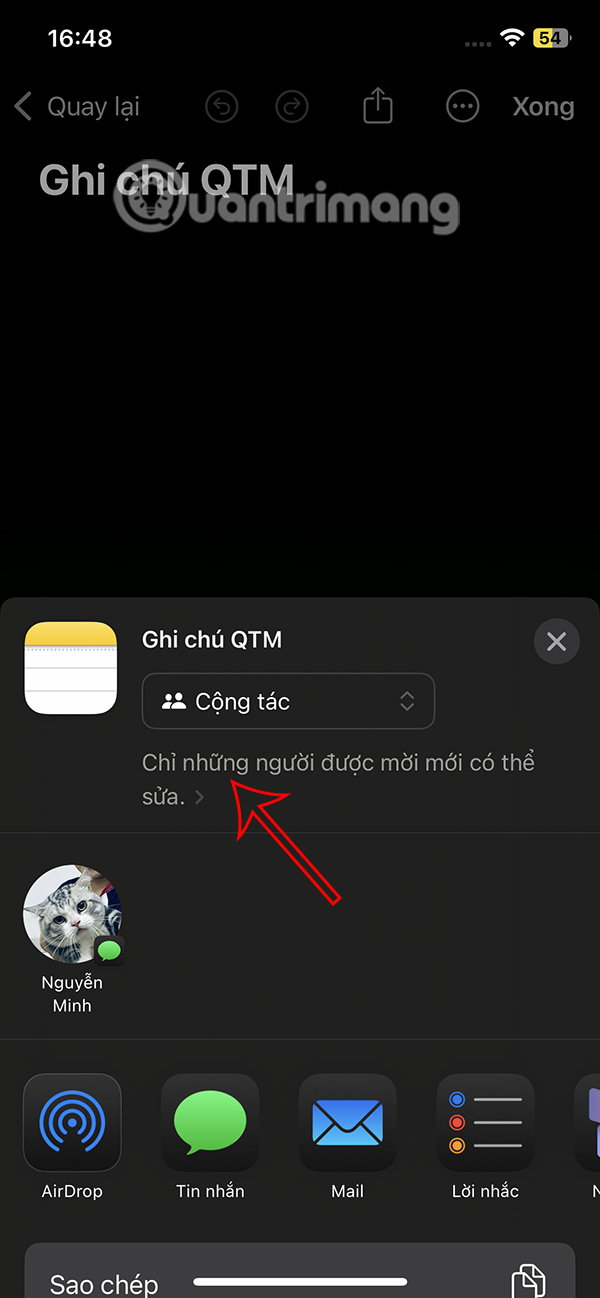
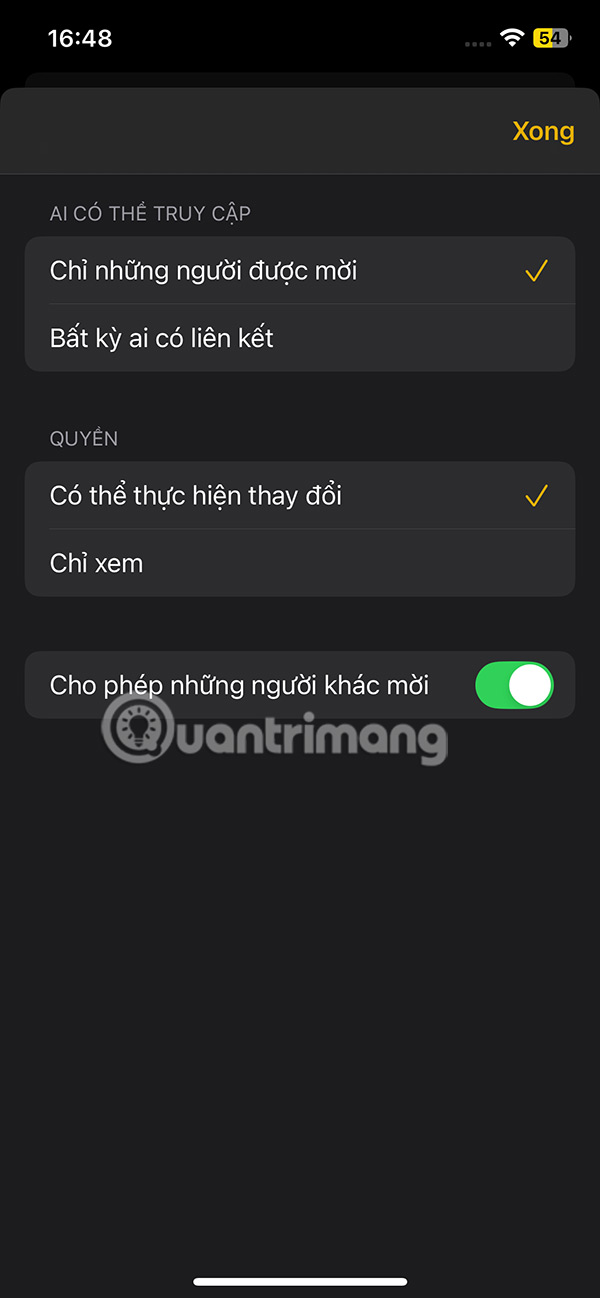
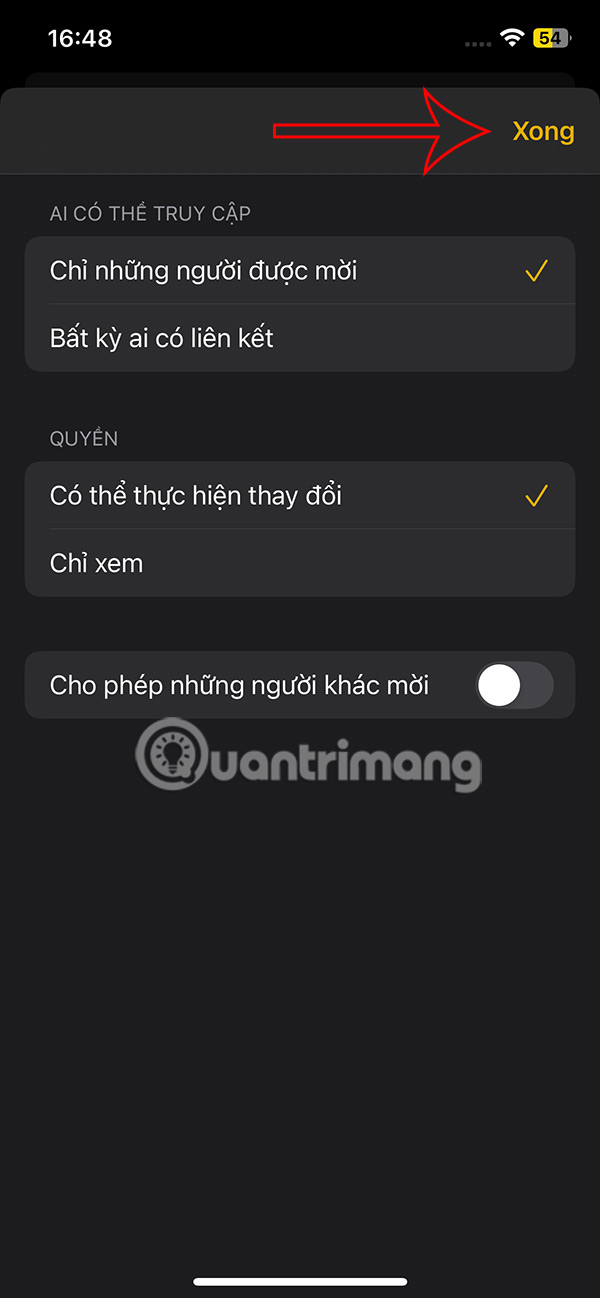
Bước 3:
Tiếp tục chọn ứng dụng để gửi ghi chú này là được. Kết quả ghi chú đã được chia sẻ tới những người ban gửi để cùng nhập nội dung với nhau.
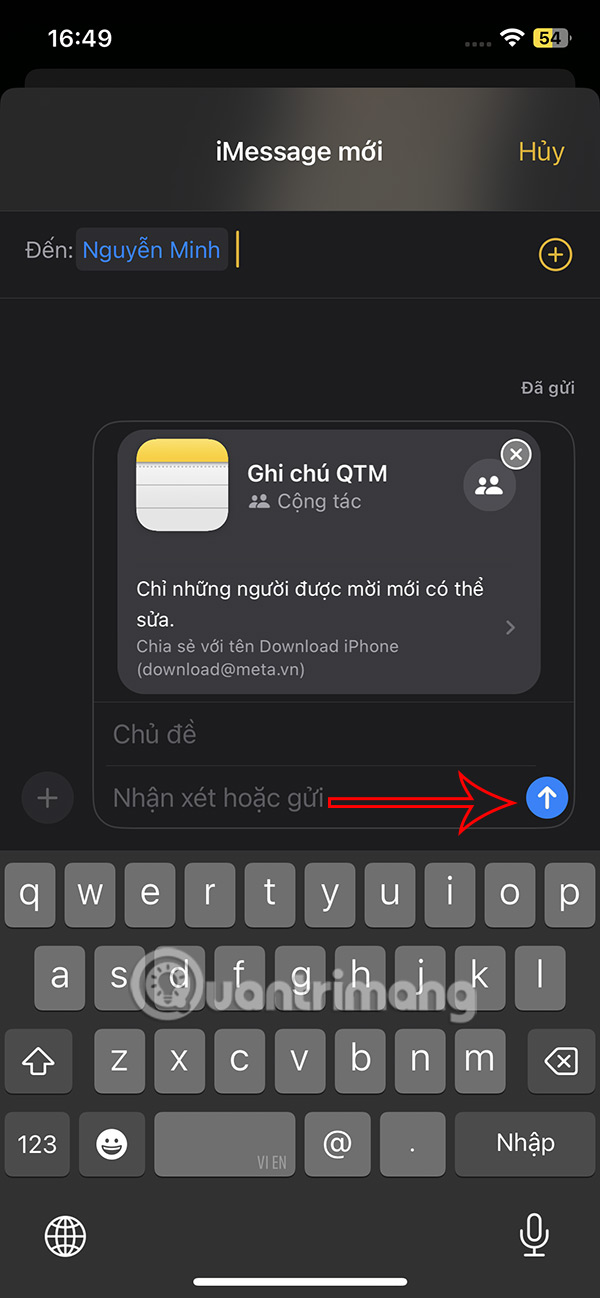

Bước 4:
Khi bạn nhấn vào ảnh đại diện cộng tác sẽ thấy giao diện với các tùy chọn như hình, nhấn Quản lý ghi chú được chia sẻ. Lúc này bạn sẽ thấy danh sách người đang chia sẻ ghi chú. Muốn dừng chia sẻ ghi chú với ai thì nhấn vào họ.
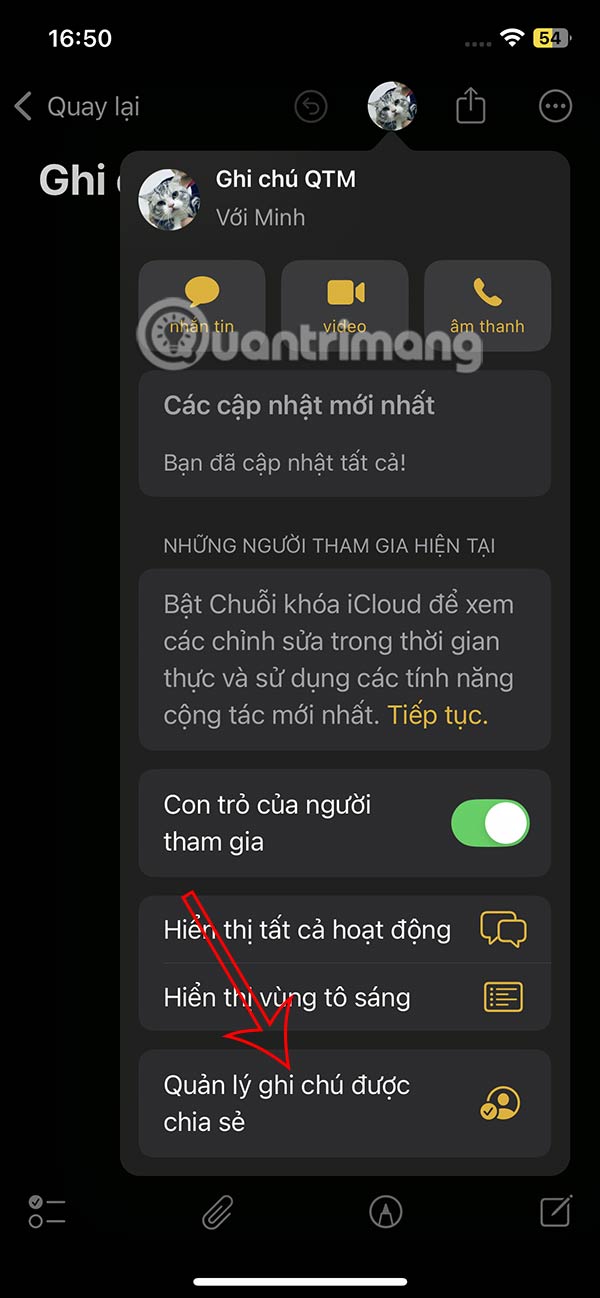
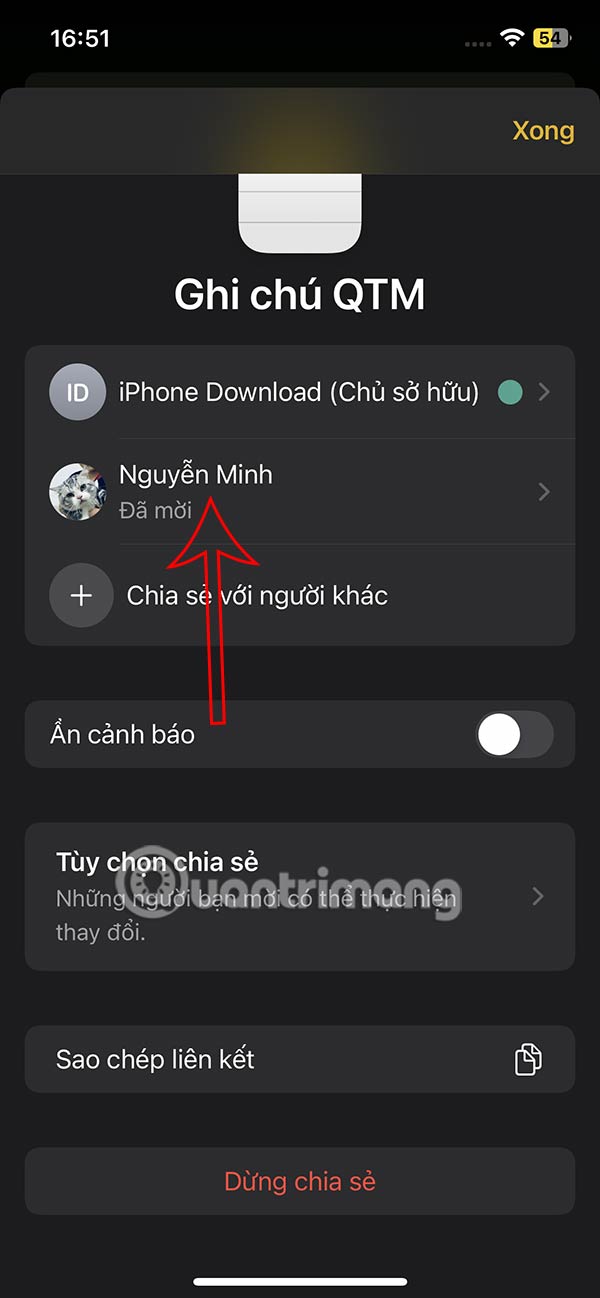
Sau đó nhấn Xóa quyền truy cập để không chia sẻ ghi chú với đối tượng đó nữa.
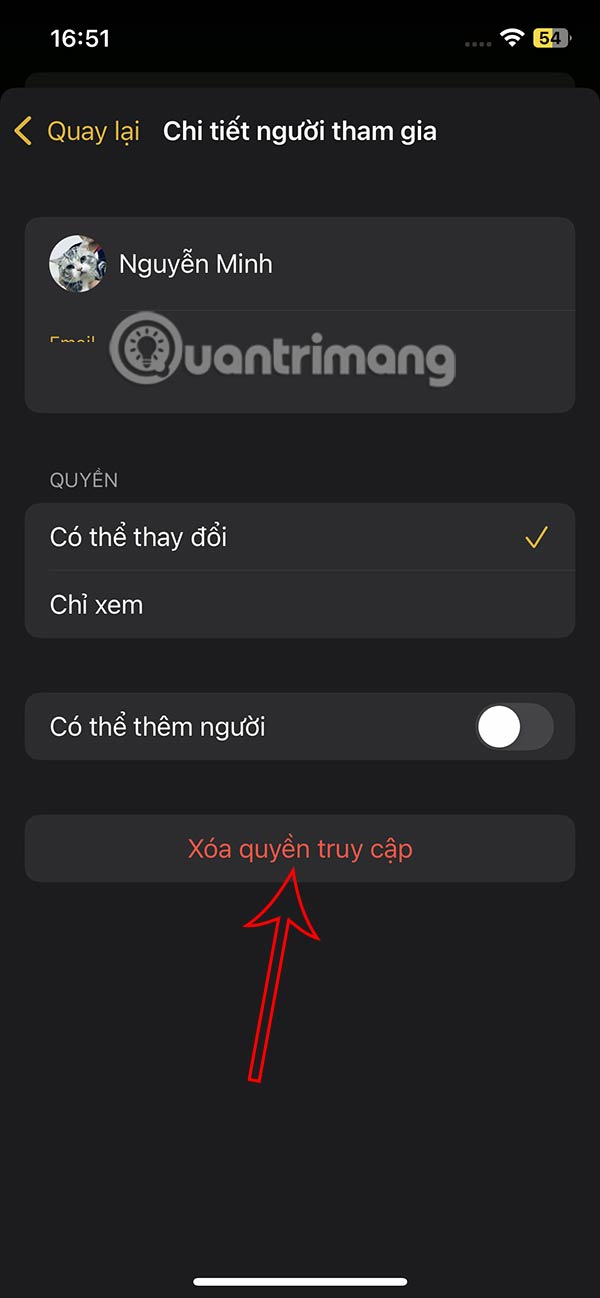
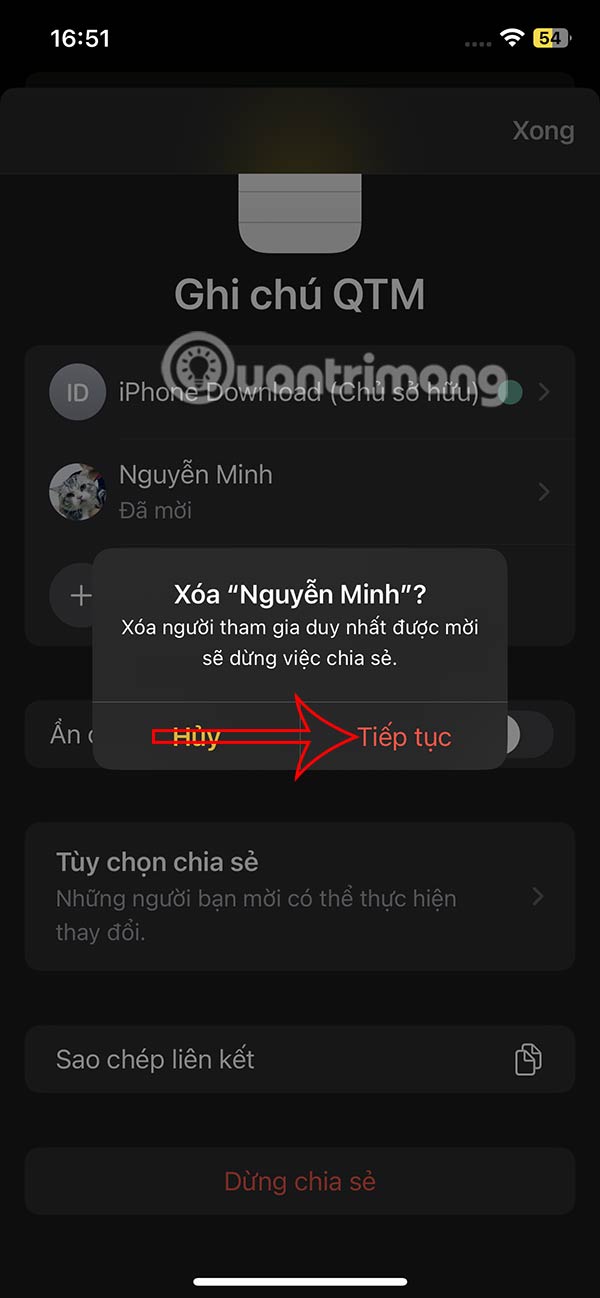
Hoặc nếu bạn muốn dừng chia sẻ ghi chú hoàn toàn thì nhấn Dừng chia sẻ là được.
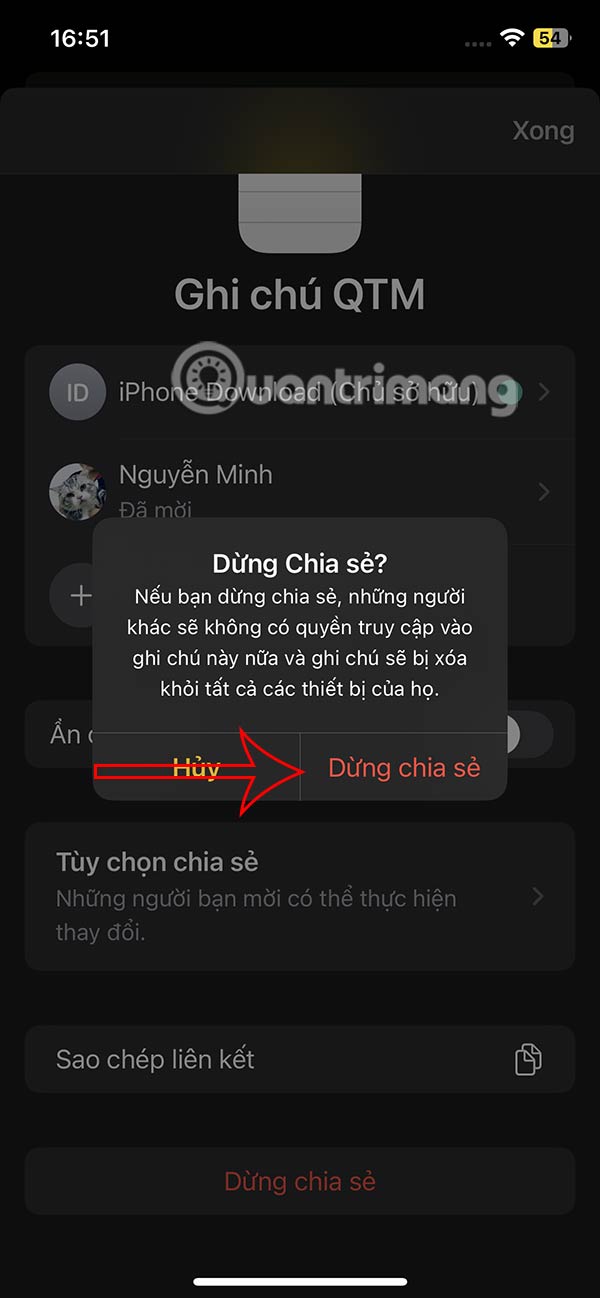
 Công nghệ
Công nghệ  AI
AI  Windows
Windows  iPhone
iPhone  Android
Android  Học IT
Học IT  Download
Download  Tiện ích
Tiện ích  Khoa học
Khoa học  Game
Game  Làng CN
Làng CN  Ứng dụng
Ứng dụng 


















 Linux
Linux  Đồng hồ thông minh
Đồng hồ thông minh  macOS
macOS  Chụp ảnh - Quay phim
Chụp ảnh - Quay phim  Thủ thuật SEO
Thủ thuật SEO  Phần cứng
Phần cứng  Kiến thức cơ bản
Kiến thức cơ bản  Lập trình
Lập trình  Dịch vụ công trực tuyến
Dịch vụ công trực tuyến  Dịch vụ nhà mạng
Dịch vụ nhà mạng  Quiz công nghệ
Quiz công nghệ  Microsoft Word 2016
Microsoft Word 2016  Microsoft Word 2013
Microsoft Word 2013  Microsoft Word 2007
Microsoft Word 2007  Microsoft Excel 2019
Microsoft Excel 2019  Microsoft Excel 2016
Microsoft Excel 2016  Microsoft PowerPoint 2019
Microsoft PowerPoint 2019  Google Sheets
Google Sheets  Học Photoshop
Học Photoshop  Lập trình Scratch
Lập trình Scratch  Bootstrap
Bootstrap  Năng suất
Năng suất  Game - Trò chơi
Game - Trò chơi  Hệ thống
Hệ thống  Thiết kế & Đồ họa
Thiết kế & Đồ họa  Internet
Internet  Bảo mật, Antivirus
Bảo mật, Antivirus  Doanh nghiệp
Doanh nghiệp  Ảnh & Video
Ảnh & Video  Giải trí & Âm nhạc
Giải trí & Âm nhạc  Mạng xã hội
Mạng xã hội  Lập trình
Lập trình  Giáo dục - Học tập
Giáo dục - Học tập  Lối sống
Lối sống  Tài chính & Mua sắm
Tài chính & Mua sắm  AI Trí tuệ nhân tạo
AI Trí tuệ nhân tạo  ChatGPT
ChatGPT  Gemini
Gemini  Điện máy
Điện máy  Tivi
Tivi  Tủ lạnh
Tủ lạnh  Điều hòa
Điều hòa  Máy giặt
Máy giặt  Cuộc sống
Cuộc sống  TOP
TOP  Kỹ năng
Kỹ năng  Món ngon mỗi ngày
Món ngon mỗi ngày  Nuôi dạy con
Nuôi dạy con  Mẹo vặt
Mẹo vặt  Phim ảnh, Truyện
Phim ảnh, Truyện  Làm đẹp
Làm đẹp  DIY - Handmade
DIY - Handmade  Du lịch
Du lịch  Quà tặng
Quà tặng  Giải trí
Giải trí  Là gì?
Là gì?  Nhà đẹp
Nhà đẹp  Giáng sinh - Noel
Giáng sinh - Noel  Hướng dẫn
Hướng dẫn  Ô tô, Xe máy
Ô tô, Xe máy  Tấn công mạng
Tấn công mạng  Chuyện công nghệ
Chuyện công nghệ  Công nghệ mới
Công nghệ mới  Trí tuệ Thiên tài
Trí tuệ Thiên tài